初めに
みなさん、こんにちは!
インフラ技術部のYです。
先日のブログでは「Nutanix AHVの機能(ストレージ関連)について」を紹介しました。
今回はNutanix AHVへの移行パターンや方法について紹介したいと思います。
移行元の環境と移行方法について
移行元の環境としては、大きく以下の3パターンがあります。
ここでは、それぞれの移行方法について紹介します。
| 移行元 | 移行方法 | 移行内容 |
| 物理環境 | サードパーティ製品 | VeeamやArcserveを使った物理マシンのイメージバックアップ/リストアでの移行 |
| 仮想ディスク変換ツール | VMware vCetner ConverterやMicrosoft DISK2VHDで一度仮想ディスクファイル(vmdk/vhd)へ変換後、Nutanixのイメージサービスに登録(自動的にAHVへ変換)して移行 | |
| ファイル移行 | AHVへ新規仮想マシンを作成し、アプリケーション関連ファイルを移行 | |
| 仮想環境(Esxi/Hyper-v) | Nutanix Move | スナップショットによる差分レプリケーションからAHVへの切り替えを全自動で実行 |
| 仮想ディスクExport/Inport | 移行元/移行先間でネットワークの疎通がない場合は、仮想ディスクファイル(vmdk/vhd)をNutanixのイメージサービスに登録(自動的にAHVへ変換)して移行 | |
| サードパーティ製品 | 移行元ハイパーバイザーとAHVをサポートするVeeamやArcserveを使ったバックアップ/リストアでの移行 | |
| パブリッククラウド(AWS EC2/Azure) | Nutanix Move | スナップショットによる差分レプリケーションからAHVへの切り替えを全自動で実行 |
| 仮想ディスクExport/Inport | オブジェクトストレージ(AmazonS3/Azure BLOB)を経由し、仮想ディスクファイル(vmdk/vhd)をNutanixのイメージサービスに登録(自動的にAHVへ変換)して移行 |
Nutanix AHVへの移行ポイント
移行ポイントの注意点としては、大きく以下の3つとなります。
- AHV側のOSサポート対応状況の確認
OSベンダーのサポートが終了したものは、AHVでも非サポートまたは限定的なサポート - Nutanix VirtIOドライバー for Windowsのインストール
WindowsのみAHV用の仮想ディスクや仮想NIC利用時に、専用ドライバが必要
※Linuxは標準で搭載されているため不要
※Nutanix Moveを使った移行の場合は、自動でインストール - 移行によるシステムのダウンタイム
移行期間中は、サービスやサーバ自体の停止が伴う
Nutanix Moveでの移行の流れ(Esxi→Nutanix AHV)
Nutanix Moveは、Nutanixが提供する無償の移行ツールとなります。
ここでは、Moveでの移行の流れについて紹介します。
①Move-VMの展開(AHVまたはEsxi上)
②WebブラウザでMoveへアクセス
③移行元/移行先を登録
④移行プランの作成
⑤移行プランの実行
⑥スナップショットの取得
⑦スナップショットの差分転送(※初回転送後は10分毎に差分同期)
⑧カットオーバー
移行元VMのシャットダウン→最終差分同期→移行先VM起動
※ダウンタイムを最小限に抑えて移行することが可能
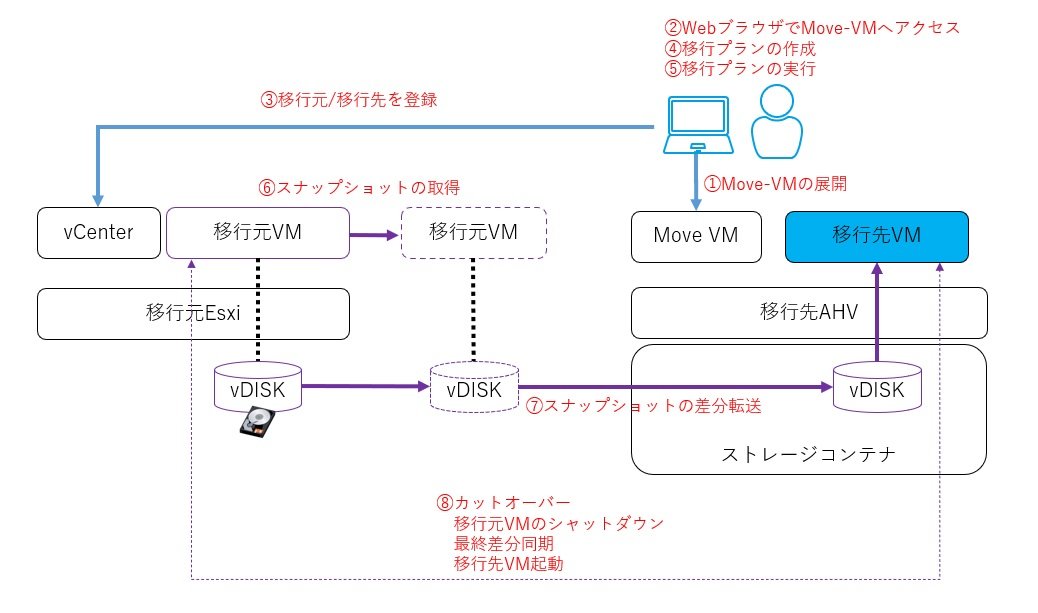
※移行VMがWindowsの場合、VirtIOドライバも移行時に自動でインストールします。
また、VMwareToolsも自動でアンインストールします。
最後に
今回は、Nutanix AHVへの移行方法について紹介させていただきました。
どの移行方法も、基本的に以下を実施する必要があります。
- VirtIOドライバーのインストール
- VMwareToolsのアンインストール
- データの移動
- ファイル形式の変換
- 仮想マシン作成
- 仮想マシン起動
- 移行元のIPやMACアドレスの引き継ぎ
Nutanix Moveでは、上記を自動化して実施するため、移行にかかる手間が極端に少なくなります。
そのため、物理環境以外であればよほどの理由がない限り、移行方法はMove一択となると思います。
ここまでは、主にNutanix AHVの紹介をメインにお伝えしてきました。
次回以降は、実機での検証を元にした内容をお伝えしていこうと思います。
Nutanixについてご質問等ありましたら、是非お問い合わせください!


